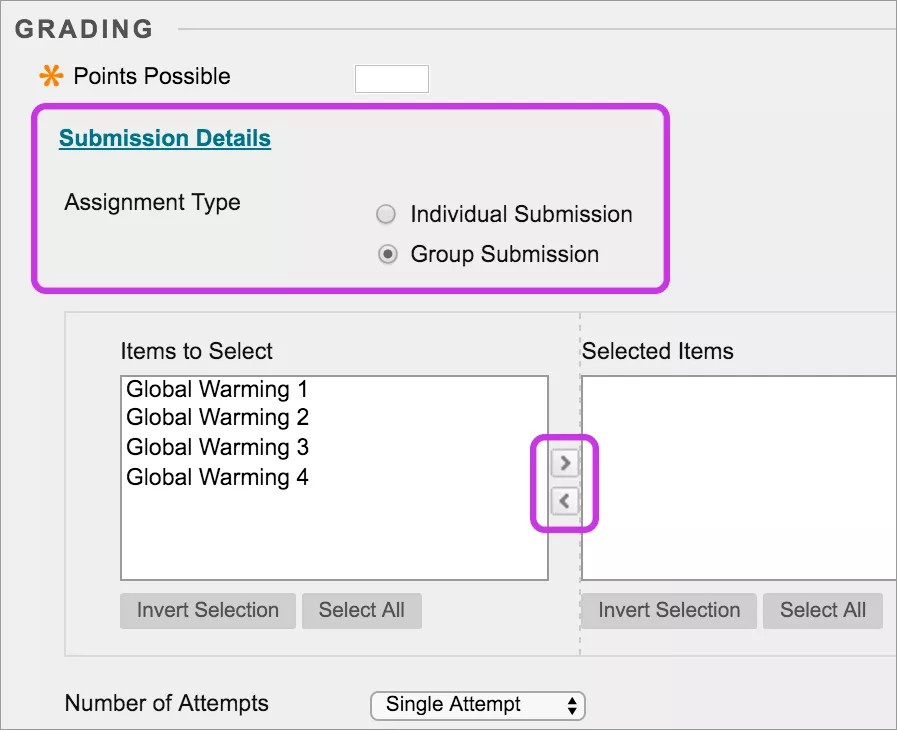Sua instituição controla quais ferramentas são disponibilizadas na Visão Original do Curso. Os exercícios estão sempre disponíveis para instrutores na Visão Ultra do Curso.
Antes de atribuir um trabalho em grupo
É melhor que os alunos não vejam as atividades em grupo como muito trabalhosas. Se o trabalho em grupo não estiver cumprindo seus objetivos de aprendizagem e agregando valor, considere outras técnicas de ensino. Use o trabalho em grupo apenas para projetos que os alunos não conseguem fazer muito bem sozinhos e terminar no tempo estipulado.
Pesquisas demonstram que os alunos se esforçam mais quando outras pessoas dependem deles. Para incentivar essa interdependência, crie exercícios em grupo que exijam que os alunos dividam o trabalho para que a meta possa ser alcançada, questionem e desafiem as ideias dos outros e compartilhem comentários e incentivos.
Antes de incorporar o trabalho em grupo no curso, considere as seguintes questões:
- O grupo trabalhará ainda mais para atingir os objetivos do curso?
- Quais materiais introdutórios ou informações de recursos posso oferecer para ajudar os alunos?
- Como os grupos serão formados?
- Os alunos estarão envolvidos no planejamento dos grupos?
- Como avaliarei o aprendizado dos alunos e manterei a responsabilidade individual? Exigirei uma entrega em grupo?
- Como lidarei com preocupações e problemas?
Fonte: "44 Benefits of Collaborative Learning." gdrc.org n.d. web. 03 de janeiro de 2020.
Criar tarefas em grupo
Para garantir a colaboração e a interação dos alunos, você pode usar a ferramenta de grupos e os exercícios em grupo para promover um ambiente on-line interativo.
Saiba mais sobre como criar grupos
Você pode criar exercícios em grupo e liberá-los para um ou mais grupos dentro do curso. Cada grupo envia um exercício colaborativo, e todos os membros recebem a mesma nota. Você pode criar um único exercício e atribuí-lo a todos os grupos ou criar vários exercícios diferentes e atribuí-los a grupos específicos. Apenas você e os membros do grupo podem acessar o exercício.
Antes de iniciar
- É necessário que exista um grupo de curso para que exercícios de grupo sejam criados.
- Alunos inscritos em mais de um grupo que receba o mesmo exercício poderão enviar mais de uma tentativa para esse exercício. Pode ser necessário fornecer a esses alunos uma nota geral para o exercício.
- Os alunos que não estiverem inscritos no momento em que o exercício em grupo for enviado não terão acesso ao envio. Esses alunos só poderão ver que o envio ocorreu.
- Os alunos que você tiver removido de um grupo não poderão ver os exercícios em grupo. Eles poderão acessar os envios em Minhas notas.
- Se você editar o exercício entre a criação e a data de entrega, o grupo inteiro poderá perder os trabalhos em andamento.
- Se você excluir um grupo do exercício depois que os alunos tiverem iniciado uma tentativa, mas antes do envio dessa tentativa, eles perderão o trabalho e o acesso ao exercício.
O processo de criação de um exercício em grupo é o mesmo da criação de um exercício a ser realizado individualmente pelos alunos. Quando você cria um exercício em grupo, um item do Centro de Notas é criado automaticamente. Você pode criar exercícios em grupo dentro de áreas de conteúdo, módulos de aprendizado, planos de ensino e pastas. O exercício em grupo é exibido na área do curso em que você o criou e na página inicial do grupo.
Na página Criar exercício, expanda a seção Detalhes do envio para entregar um exercício para os grupos.
- Selecione Envio em grupo.
- Na caixa Itens a serem selecionados, selecione o grupo ou os grupos que receberão o exercício. Selecione a seta apontando para a direita para mover a seleção para a caixa Itens selecionados. Para selecionar vários grupos de uma vez em um computador Windows, pressione e segure a tecla Shift e selecione cada grupo. Para selecionar grupos fora de sequência, pressione a tecla Ctrl e selecione cada grupo. Em Macs, pressione a tecla Command em vez de Ctrl. Use a função Selecionar tudo se você deseja incluir todos os grupos.
- Selecione o número de tentativas. Você pode permitir mais de uma tentativa em um exercício em grupo.